Eclipse è un ambiente di sviluppo integrato (IDE) open source che ti aiuta a sviluppare applicazioni e componenti software fornendo strumenti per compilare codice, eseguire il debug di applicazioni e molto altro.
Eclipse IDE è utilizzato principalmente per lo sviluppo di applicazioni Java. Ma puoi anche sviluppare applicazioni in altri linguaggi come PHP, Python, Perl, R, ecc., tramite plug-in.
Qui vedremo come installare Eclipse IDE su Fedora 35 / Fedora 34.
Installa Java
Eclipse richiede un kit di sviluppo Java. Quindi, installa Oracle Java JDK o OpenJDK per l'installazione di Eclipse.
Per questa demo, userò OpenJDK 11.
sudo dnf install -y java-11-openjdk-devel
Dopo l'installazione dell'installazione di Java JDK, verificare la versione di Java.
java -version
Risultato:
openjdk version "11.0.13" 2021-10-19 OpenJDK Runtime Environment 18.9 (build 11.0.13+8) OpenJDK 64-Bit Server VM 18.9 (build 11.0.13+8, mixed mode, sharing
Installa Eclipse su Debian 11
Installa Eclipse IDE utilizzando il programma di installazione
Innanzitutto, scarica l'ultima versione del programma di installazione di Eclipse dalla pagina ufficiale utilizzando un browser Web o un terminale utilizzando i seguenti comandi.
wget https://mirror.umd.edu/eclipse/oomph/epp/2021-09/R/eclipse-inst-jre-linux64.tar.gz
Quindi, estrai il pacchetto di installazione di Eclipse.
tar -xzvf eclipse-inst-jre-linux64.tar.gz
E quindi, esegui il programma di installazione di Eclipse come utente normale.
cd eclipse-installer/ ./eclipse-inst
Segui la procedura guidata di installazione per installare l'IDE Eclipse.
1. Scegli Eclipse IDE per sviluppatori Java per lo sviluppo di applicazioni Java. Puoi anche scegliere di installare altre varianti IDE di Eclipse.
2. Seleziona /usr/lib/jvm/java-11-openjdk come Java VM e quindi scegli la Cartella di installazione (sotto la tua home directory) per l'installazione di Eclipse. Quindi, fai clic su INSTALLA
3. Fai clic su Accetta ora di accettare il Accordo per l'utente di Eclipse Software Foundation
4. Quindi, attendi il completamento dell'installazione di Eclipse IDE
5. Infine, fai clic su AVVIA per avviare l'IDE Eclipse
Installa Eclipse IDE manualmente
Innanzitutto, scarica l'ultima versione di Eclipse IDE for Java Developers (v2021-09 R) utilizzando un browser Web o utilizzando il comando seguente nel terminale. Puoi anche scaricare Eclipse IDE per C/C++, sviluppo PHP dalla stessa pagina.
wget https://mirror.umd.edu/eclipse/technology/epp/downloads/release/2021-09/R/eclipse-java-2021-09-R-linux-gtk-x86_64.tar.gz
Quindi, estrai i file IDE di Eclipse nella directory desiderata (/opt).
sudo tar -xzvf eclipse-java-2021-09-R-linux-gtk-x86_64.tar.gz -C /opt
Ora collega l'eseguibile di Eclipse a /usr/bin percorso in modo da poterlo avviare con eclipse comando nel terminale.
sudo ln -sf /opt/eclipse/eclipse /usr/bin/eclipse
Quindi, crea un launcher IDE Eclipse per il desktop GNOME per avviarlo da Attività.
sudo nano /usr/share/applications/eclipse.desktop
Quindi, copia e incolla il seguente contenuto nel file sopra.
[Desktop Entry] Encoding=UTF-8 Name=Eclipse IDE Comment=Eclipse IDE for Java Developers Exec=/usr/bin/eclipse Icon=/opt/eclipse/icon.xpm Categories=Application;Development;Java;IDE Type=Application Terminal=0
Avvia Eclipse IDE
Puoi avviare Eclipse IDE andando su Attività>> Cerca Eclipse IDE per sviluppatori Java o usando eclipse comando nel terminale.
Al primo avvio, dovrai scegliere un'area di lavoro per Eclipse.
Eclipse IDE in esecuzione su Fedora:
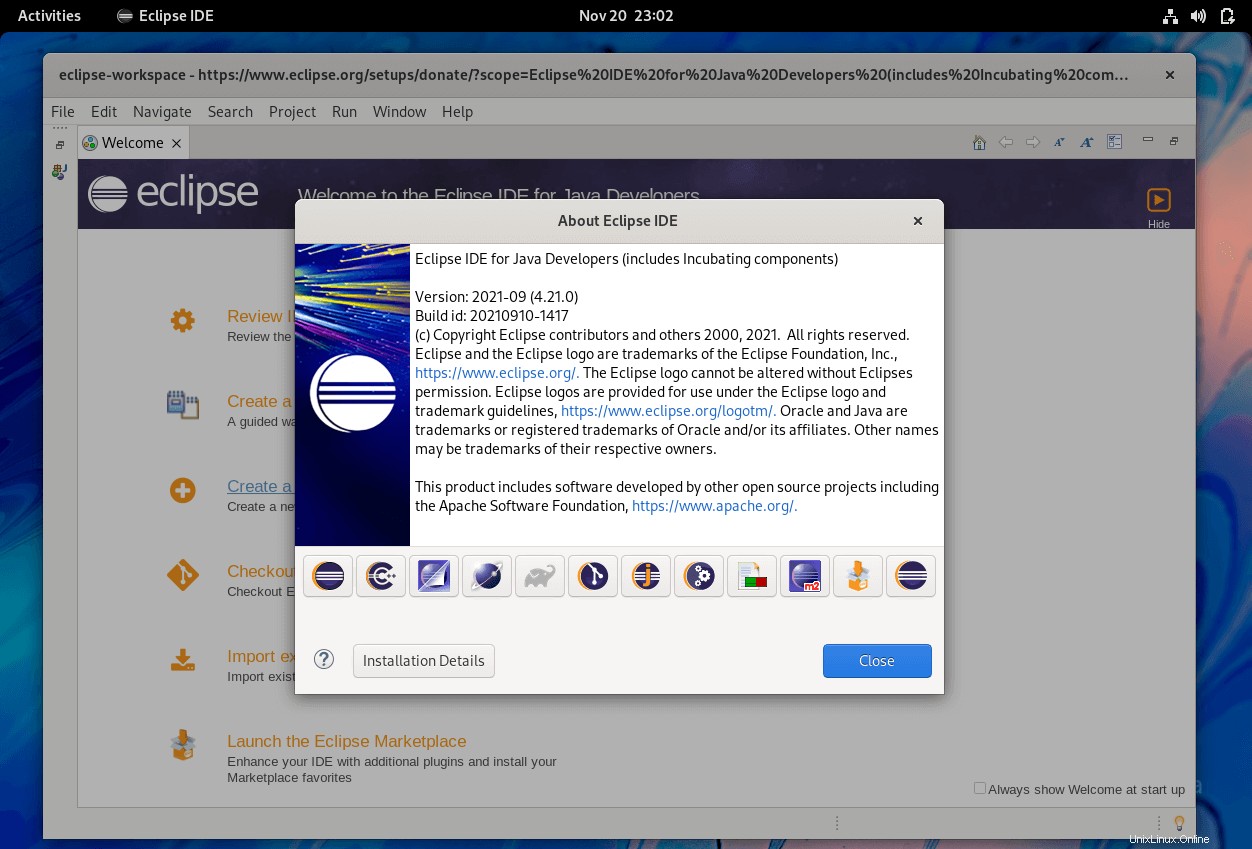
Conclusione
È tutto. Spero che tu abbia imparato come installare Eclipse IDE su Fedora 35 / Fedora 34.